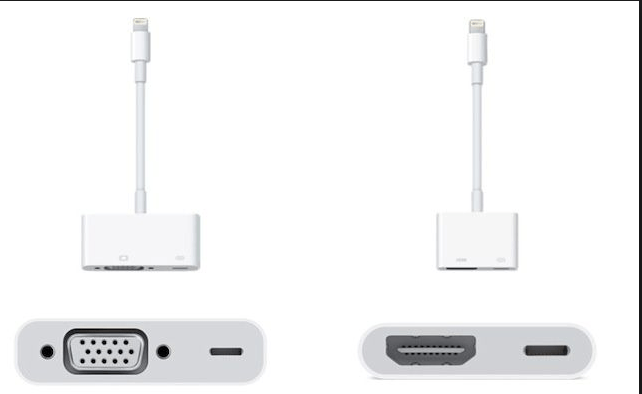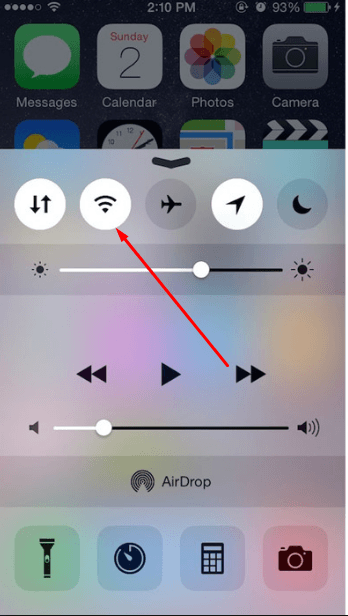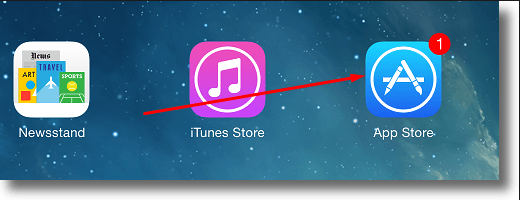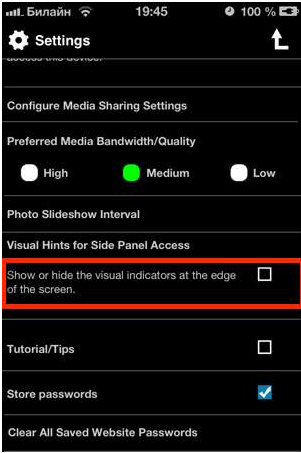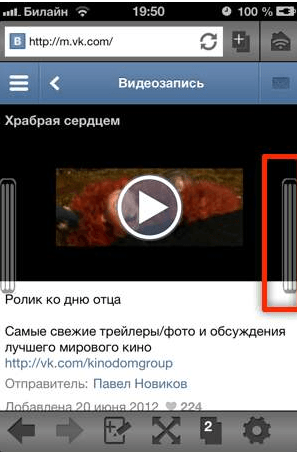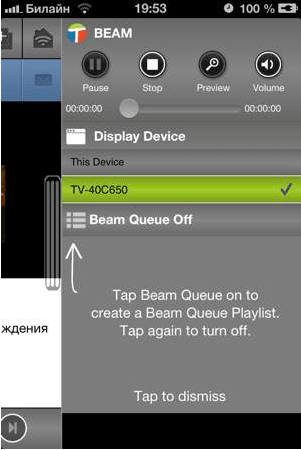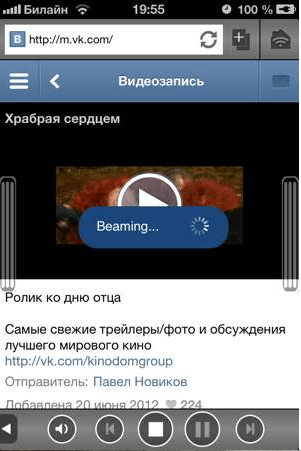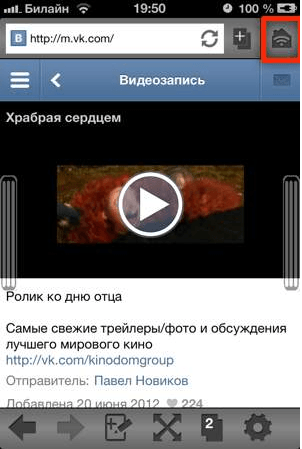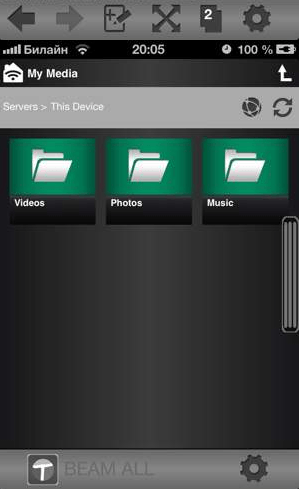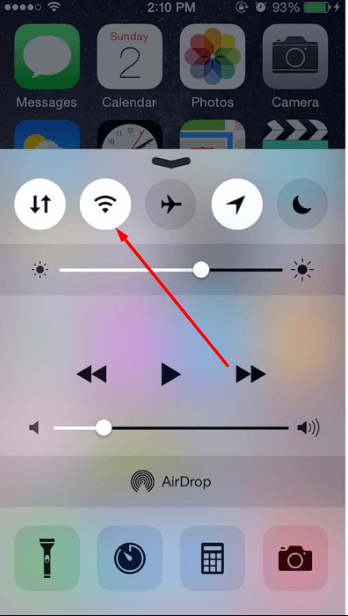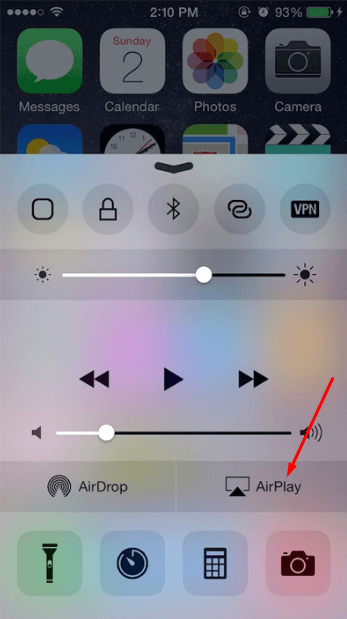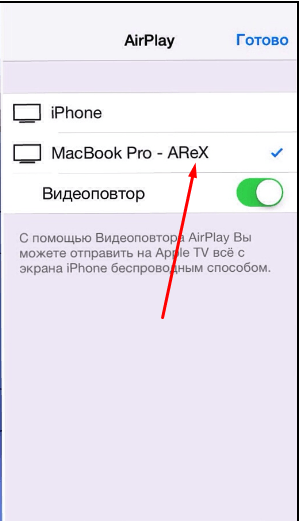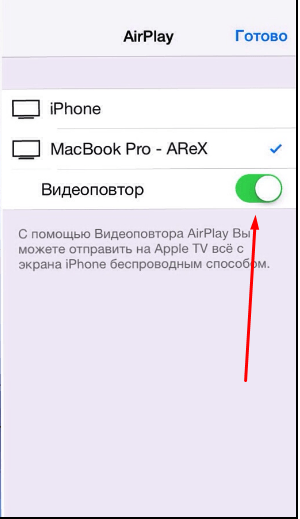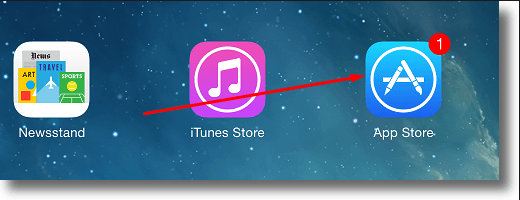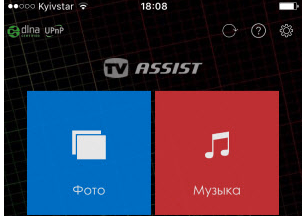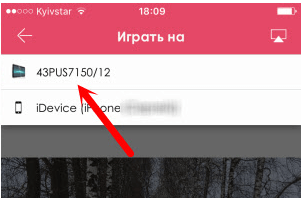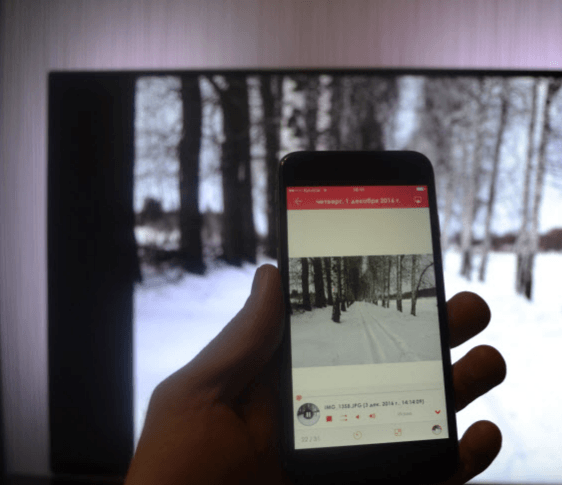Подключить iPhone или iPad к телевизору можно через Wi-Fi, USB, HDMI-кабель, AirPlay.
Зачем подключать iPhone, iPad или iPod touch к телевизору
Основная задача, для которой была добавлена данная возможность — просмотр видео из интернета или памяти устройства на большом экране. Например, у вас нет возможности подключить телевизор к Wi-Fi и посмотреть фильм из интернета. В этом случае у вас есть возможность загрузить фильм на свой iPhone, iPad или iPod touch, а после открыть его на большом экране. Ещё один вариант использования этой функции — запустить игру на телефоне или планшете и, выводя изображения на телевизор, использовать устройство в качестве джойстика. И также, благодаря некоторым дополнительным программам, при помощи телевизора можно записать видео с экрана телефона или планшета.
Как подключить устройство к телевизору
Есть несколько способов подключить iPhone, iPad или iPod touch к телевизору. Для одних понадобится специальный переходник, для других — наличие AppleTV, AirPlay и Wi-Fi.
Через HDMI-кабель, аналоговый разъем, USB-переходник, VGA
Этот способ подразумевает наличие одного из переходников для разъема Lightning. Есть несколько вариантов:
- USB-переходник.
- Переходник с аналоговым разъемом.
- HDMI-кабель.
- VGA-переходник.
Какой из них выбрать зависит от вида входа, находящегося на задней или боковой панели вашего телевизора. Также вам понадобится кабель Jack 3.5, если только вы не пользуетесь HDMI-кабелем, для того чтобы передавать звук на встроенные колонки телевизора.
Сам процесс подключения очень прост, достаточно соединить устройство и телевизор при помощи заранее приобретенного переходника. Далее необходимо зажать кнопку «Домой» на устройстве на 2–3 секунды, после чего при помощи пульта выбрать на телевизоре разъем, с которого необходимо воспроизводить картинку.
Подключение айфона или айпада к телевизору через стороннее приложение
Главное отличие этого способа от остальных — вам не понадобится приставка AppleTV, наличие AirPlay или переходник для Lightning, а также вы сможете перенаправлять видео из интернета на телевизор, не скачивая его. Перед тем как перейти к настройкам устройства убедитесь, что ваш телевизор поддерживает функцию DLNA. Узнать это можно прочитав инструкцию к телевизору или найдя информацию о вашей модели в интернете.
- Подключаем iPhone, iPad или iPod touch и телевизор к одной сети Wi-Fi.
- На устройстве заходим в App Store. Скачиваем и устанавливаем приложение Twonky Beam.
- Открываем приложение и заходим в настройки. В разделе Setting ставим галочку напротив слов Show or hide the visual indicators at the edge of the screen. Включив эту функцию, вы активируете специальные блоки меню по бокам экрана.
- Переходим к любому видеоролику и нажимаем на боковую панель справа.
- В блоке Display Device выбираем имя вашего телевизора.
- Запускаем видео. На экране появится соответствующая надпись, а видеоролик откроется на телевизоре.
- Чтобы вывести на экран телевизора видео из памяти телефона, нажмите на иконку в виде домика с сигналом Wi-Fi.
- Выберите видео, которое необходимо запустить.
Через Wi-Fi, AppleTV и AirPlay
Для этого варианта воспроизведения видео на телевизоре вам понадобится единая сеть Wi-Fi, AppleTV и устройство, с поддержкой AirPlay.
- Подключаем AppleTV к телевизору.
- Подключаем устройство и телевизор к одной сети Wi-Fi.
- На устройстве вызываем панель быстрого доступа и переходим к настройкам AirPlay.
- В списке доступных устройств выбираем ваш телевизор.
- Включаем функцию «Видеоповтор».
- Заходим в магазин App Store.
- Устанавливаем приложение «ТВ Помощник».
- Открываем приложение и выбираем, какой тип файлов необходимо передать на телевизор.
- В открывшемся списке доступных устройств выбираем ваш телевизор.
- Готово, изображение с телефона или планшета передано на телевизор.
Возможные проблемы при передаче видеоролика на телевизор
Если в процессе выполнения вышеперечисленных способов возникают проблемы, то попробуйте выполнить следующие действия:
- Если ошибка связана с AppleTV, то перегрузите приставку. Отключите ее от сети и подключите заново.
- Возможно, проблема в переходнике. В этом случае стоит вытащить и заново вставить кабель. Если это не поможет, то следует использовать другой переходник.
- Проблема может возникнуть из-за нестабильного соединения с интернетом. Убедитесь в том, что сеть работает стабильно и достаточно быстро.
- Если возникают проблемы с передачей цвета, яркости или других визуальных эффектов, то перейдите в настройки AppleTV или самого телевизора и выставьте все параметры вручную.
Передать изображение с iPhone, iPad или iPod touch можно тремя способами: через переходник, через AppleTV или через стороннее приложение. Каждый из способов имеет свои положительные и отрицательные стороны, описанные выше. Если возникли какие-то проблемы, а вышеперечисленные способы устранения ошибки не помогли, то обратитесь в сервис, чтобы получить помощь квалифицированного специалиста.